私はwordpressのcocoonという無料テーマで本ブログを運営させてもらっているのですが、この前ちょっとしたトラブルがあったので、その内容を書いてます。
答えからいくと、cocoonを使ってる方は、P3というプラグインはあまりオススメできません。
現在進行形で、P3を入れて、エラーが起きて困っている方はFTPを使ってP3を削除すれば直るはずです。FTPでの直し方も解説します。
この記事は、P3もcocoonも批判する訳ではありません。どちらに原因があるかは分からない状態です。あくまで、私のような状況に陥った方の解決の一助になれば良いと思い書いております。
それでは内容へ…
WordPress管理画面がめちゃめちゃ重い…ッ‼︎
朝6時に起きて、さてブログ書こ〜♪ってwordpressの管理画面を立ち上げようとすると、重いッ‼︎
冗談でなく、ダッシュボードまで1分以上かかる‼︎ってな状態になってしまいました。
でも公開側が普通に見れていたので、おそらくサーバー側の問題ではないだろうと予想。
wordpressに問題が起きてるんかな〜と思いつつ、Googleで検索してみると、やはり同じような現象が他の方でも多く発生しているみたいです。wordpressの定めか…
記事を漁ってみると、特定のプラグインが負荷をかけているのが重くなる原因だとのこと。。その特定のプラグインを見つけるために、P3という名前のプラグインを使って、どれくらい負荷を掛けているかを探しましょうと書いてあったので、その通り実施することにしたのです。
P3インストール完了!スキャン!…?
ダッシュボードからプラグインを選択して、P3を起動しスキャン!(この時もめちゃめちゃ重い…)
…? 待てど暮らせど終わらない…画面固まってるし…しょうがないから閉じてからやり直すかってことで、入り直そうとすると、、入れないッ!!
http 500エラーが表示されて、管理画面に入れない!もはや公開側もエラーだし!
この瞬間絶望に包まれました。。
ただ、P3のスキャン直後だったのもあり、FTPでファイル消せばなんとかなりそうかなと思い、他の方のブログを拝見しても同じような対処をされていたので、FTPから p3-profilerという名前のファイルを削除したところ、直りました。
同じように困っている方もいるかと思いますので、FTPでのファイルの消し方を解説します。
FTPでのファイルの消し方
FTP(FileZilla)での特定のファイルの消し方を解説します。こちらのスキルは、WEBディレクターとしてのスキルでもとても役に立つので、覚えておいて損はありません!
まずは、FileZilla ダウンロードと検索し最新バージョンを自分のパソコンにインストールしてください。下記にダウンロードページを掲載しておきます。(無料です。)
https://filezilla.jp.uptodown.com/windows Windows版
https://filezilla.jp.uptodown.com/mac Mac版
インストールが完了したら、さっそく開いてみましょう!
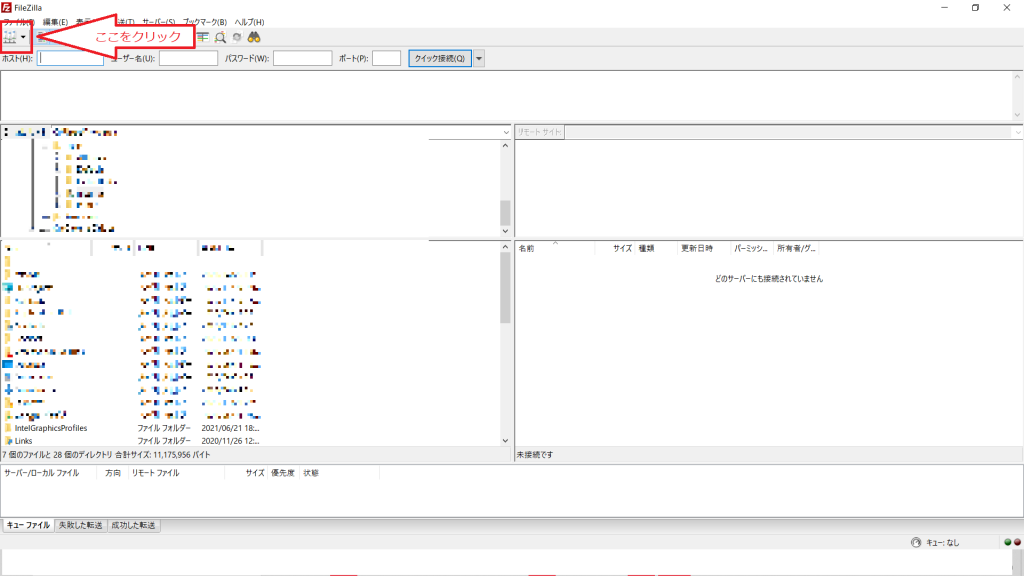
FileZillaを開いたら、左上のボタンをクリックします。

左上のボタンを押すと、こんな画面が出てくるので、「新しいサイト」を押下します。
新しいサイトを押すと右側に入力項目が出るので、「ホスト名」「ユーザー名」「パスワード」を入れます。自分の使用してるサーバーの初期情報です。独自で登録したドメインではないので注意!
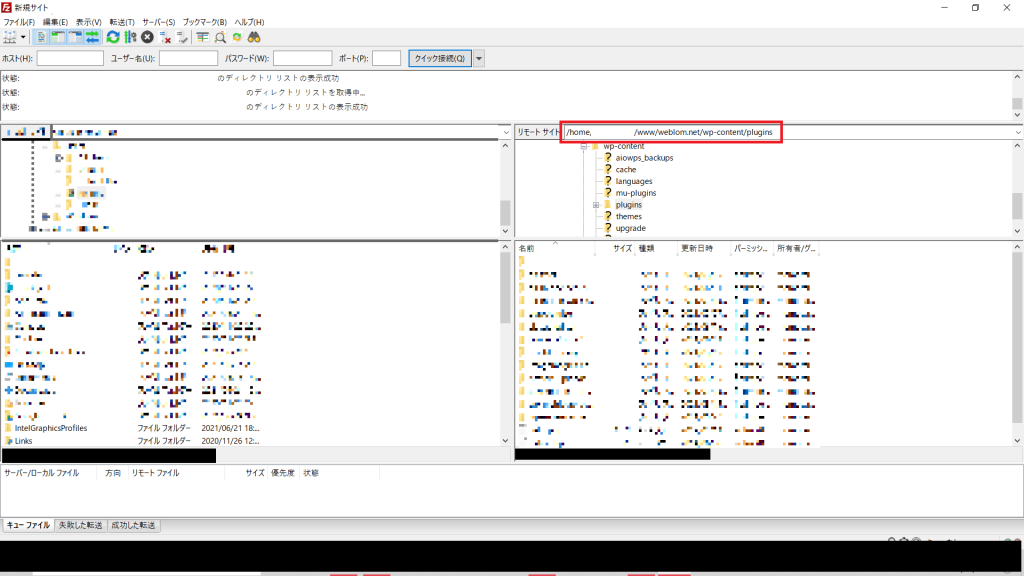
そうすると、最初の画面の右側に、自分のサーバーのディレクトリが出てきますので、上の赤枠を参考にpluginsフォルダを探してみてください。そのフォルダ内に「p3-profiler」があるはずなので、それを削除します。
これで、不具合によるエラーは直っているはずです!念願の管理画面に入れます!
管理画面には入れるようになったが・・・
P3の不具合は直ったが、問題の根本が解決していません。
まあこれは後でいいかと放置。
昼頃に確認してみると、なんとwordpress管理画面が軽くなってたんですよね…
これは本当に原因分からないです。レンタルサーバーだから時間帯もあるんですかね。
結局、wordpress管理画面が重かった原因は分からず…
次また重くなったら、また解決法を探してみます。
おわり
本ブログでは営業からWEBディレクターになった自分の経験に即した内容を掲載していきます。 営業からWEBディレクターになるにはどうしたらいいか、そもそも営業からWEBディレクターになれるのかなど、今現在、営業からWEBディレクターへの転職を考えてる方にとってリアリティのある情報ブログにしていきますので、今後ともよろしくです。
以上、また次の記事でお会いしましょう。
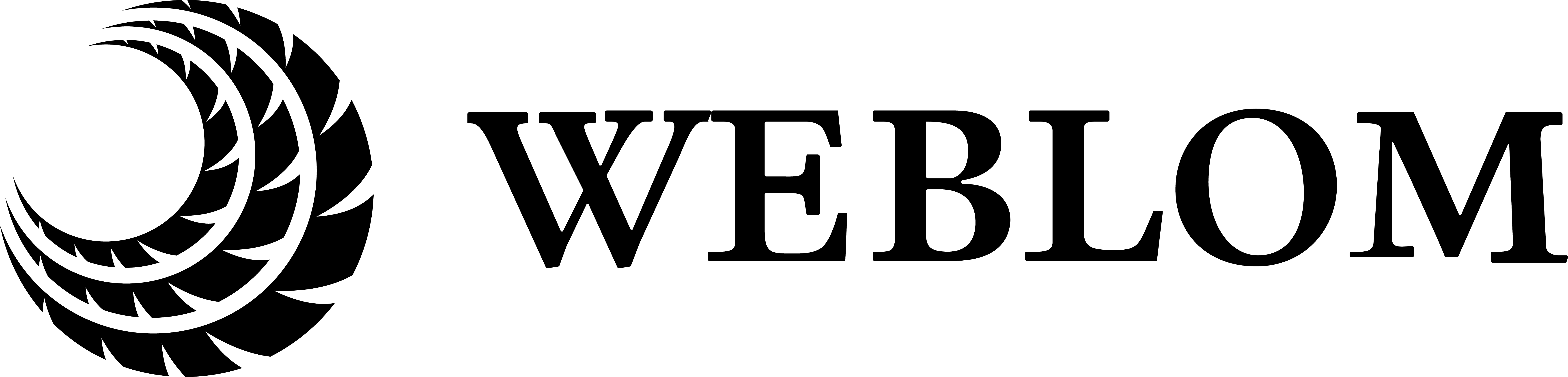



コメント